supervisor
supervisor 官网:http://supervisord.org
在前面,我们直接通过命令来运行 Gunicorn,这并不十分可靠。我们需要一个工具来自动在后台运行它,同时监控它的运行状况,并在系统出错或是重启时自动重启程序
Supervisor 是用 Python 开发的一套通用的进程管理程序,能将一个普通的命令行进程变为后台 daemon,并监控进程状态,异常退出时能自动重启。它是通过 fork/exec 的方式把这些被管理的进程当作 supervisor 的子进程来启动,这样只要在 supervisor 的配置文件中,把要管理的进程的可执行文件的路径写进去即可。也实现当子进程挂掉的时候,父进程可以准确获取子进程挂掉的信息的,可以选择是否自己启动和报警。
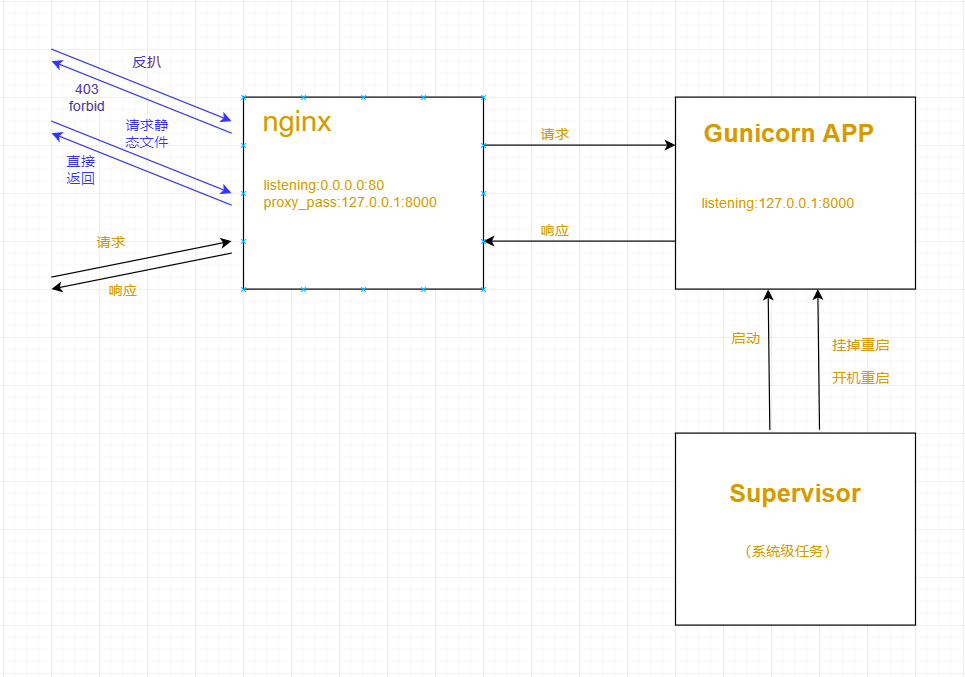
最终的部署架构
虽然可以通过创建 systemd 服务文件来让 Ubuntu 的引导系统自动启动相关服务,但更方便的是使用类似 Supervisor 的进程管理工具。Supervisor 是一个使用 Python 编写的 UNIX-like 系统进程管理工具,它可以管理和某个项目相关的所有服务。
安装
使用下面的命令安装 Supervisor:
sudo apt install supervisor安装 Supervisor 后,它会自动在 /etc/supervisor 目录下生成一个包含全局配置的配置文件,名为 supervisord.conf 的配置文件(INI 风格语法)来定义进程相关的命令等信息。和 Nginx 类似,我们也可以将程序相关的配置写在这里,但是为了便于管理,我们可以为程序配置创建单独的配置文件。
配置文件
默认会在 /etc/ 会生成一个 supervisor.conf 文件及一个 supervisor.d 文件目录
[unix_http_server]
file=/tmp/supervisor.sock ;UNIX socket 文件,supervisorctl 会使用
;chmod=0700 ;socket文件的mode,默认是0700
;chown=nobody:nogroup ;socket文件的owner,格式:uid:gid
;[inet_http_server] ;HTTP服务器,提供web管理界面
;port=0.0.0.0:9001 ;Web管理后台运行的IP和端口,如果开放到公网,需要注意安全性
;username=user ;登录管理后台的用户名
;password=123 ;登录管理后台的密码
[supervisord]
logfile=/tmp/supervisord.log ;日志文件,默认是 $CWD/supervisord.log
logfile_maxbytes=50MB ;日志文件大小,超出会rotate,默认 50MB,如果设成0,表示不限制大小
logfile_backups=10 ;日志文件保留备份数量默认10,设为0表示不备份
loglevel=info ;日志级别,默认info,其它: debug,warn,trace
pidfile=/tmp/supervisord.pid ;pid 文件
nodaemon=false ;是否在前台启动,默认是false,即以 daemon 的方式启动
minfds=1024 ;可以打开的文件描述符的最小值,默认 1024
minprocs=200 ;可以打开的进程数的最小值,默认 200
[supervisorctl]
serverurl=unix:///tmp/supervisor.sock ;通过UNIX socket连接supervisord,路径与unix_http_server部分的file一致
;serverurl=http://127.0.0.1:9001 ; 通过HTTP的方式连接supervisord
; [program:xx]是被管理的进程配置参数,xx是进程的名称
[program:xx]
command=/opt/apache-tomcat-8.0.35/bin/catalina.sh run ; 程序启动命令
autostart=true ; 在supervisord启动的时候也自动启动
startsecs=10 ; 启动10秒后没有异常退出,就表示进程正常启动了,默认为1秒
autorestart=true ; 程序退出后自动重启,可选值:[unexpected,true,false],默认为unexpected,表示进程意外杀死后才重启
startretries=3 ; 启动失败自动重试次数,默认是3
user=tomcat ; 用哪个用户启动进程,默认是root
priority=999 ; 进程启动优先级,默认999,值小的优先启动
redirect_stderr=true ; 把stderr重定向到stdout,默认false
stdout_logfile_maxbytes=20MB ; stdout 日志文件大小,默认50MB
stdout_logfile_backups = 20 ; stdout 日志文件备份数,默认是10
; stdout 日志文件,需要注意当指定目录不存在时无法正常启动,所以需要手动创建目录(supervisord 会自动创建日志文件)
stdout_logfile=/opt/apache-tomcat-8.0.35/logs/catalina.out
stopasgroup=false ;默认为false,进程被杀死时,是否向这个进程组发送stop信号,包括子进程
killasgroup=false ;默认为false,向进程组发送kill信号,包括子进程
;包含其它配置文件
[include]
# files = relative/directory/*.ini ;可以指定一个或多个以.ini结束的配置文件
file = relative/directory/*.conf ;也可以写成以.conf结尾的配置文件进程管理配置参数,应该每个进程写一个配置文件放在 include 指定的目录下包含进 supervisord.conf 文件中。 supervisor.d 目录用来存放用户自定义的进程配置:
#cat /etc/supervisord.d/supervisor_test_http.conf ### 以下即为配置文件中的内容
[program:test_http]
command=python /root/temp/test_http.py 9999 ; 被监控的进程路径
directory=/root/temp ; 执行前要不要先cd到目录去,一般不用
priority=1 ;数字越高,优先级越高
numprocs=1 ; 启动几个进程
autostart=true ; 随着supervisord的启动而启动
autorestart=true ; 自动重启。。当然要选上了
startretries=10 ; 启动失败时的最多重试次数
exitcodes=0 ; 正常退出代码(是说退出代码是这个时就不再重启了吗?待确定)
stopsignal=KILL ; 用来杀死进程的信号
stopwaitsecs=10 ; 发送SIGKILL前的等待时间
redirect_stderr=true ; 重定向stderr到stdout重新启动 supervisord ,或者重新加载配置文件:
supervisorctl reload
# 或者
supervisorctl -c /etc/supervisord.conf注:supervisor 不能监控后台进程,command 不能为后台运行命令
supervisor 指令
有两种两个命令
supervisord : supervisor 的服务器端部分,用于 supervisor 启动
supervisorctl:启动 supervisor 的命令行窗口,在该命令行中可执行 start、stop、status、reload 等操作。
现在,我们可以通过下面的命令重新启动 supervisor 服务以便让配置生效:
sudo service supervisor restart现在配置中的程序会在后台被自动执行,访问域名或 IP 即可打开程序,我们的部署流程基本上到这里就结束了。下面会简单介绍一下 Supervisor 管理程序的方法。
可以通过 supervisor 提供的命令行工具 supervisorctl 来查看和操作相关程序:
查看 supervisorct l 支持的命令
$ sudo supervisorctl
infomation RUNNING pid 27233, uptime 0:00:15
supervisor > stop infomation # 停止 infomation
supervisor > start infomation # 启动 infomation
supervisor > tail infomation stderr # 查看错误日志
...
supervisor > help # 查看所有可用的命令
default commands (type help <topic>):
=====================================
add exit open reload restart start tail
avail fg pid remove shutdown status update
clear maintail quit reread signal stop version查看当前运行的进程列表
# supervisorctl status
test_http RUNNING pid 28087, uptime 0:05:17除了在 supervisorctl 提供的 shell 中输入命令,我们也可以直接为 supervisorctl 命令添加参数执行相关命令,比如:
- supervisorctl:查看所有进程的状态
- supervisorctl stop <name>: 停止进程
- supervisorctl start <name>: 启动进程
- supervisorctl restart <name>: 重启进程
- supervisorctl update: 配置文件修改后可以使用该命令加载新的配置
- supervisorctl reload: 重新启动配置中的所有程序
- supervisorctl stop groupworker: 重启所有属于名为groupworker这个分组的进程(start,restart同理)
- supervisorctl stop all:停止全部进程,注:start、restart、stop都不会载入最新的配置文注意:如果原来的程序启动时需要带上参数,那通过 supervisorctl start 时应该先写一个 shell 脚本,然后 supervisorctl 运行该脚本即可。
后面我们会使用这些命令来对程序进行更新操作。
除了命令行工具 supervisorctl,Supervisor 还提供了 Web 客户端,你可以通过在 /etc/super-visor/supervisord.conf 中写入下面的配置来开启:
[inet_http_server]
port=*:9001
username=your_username # 设置一个用户名
password=your_password # 设置一个密码为了允许访问 9001 端口,我们需要设置防火墙:
sudo ufw allow 9001现在打开浏览器访问服务器所在域名或 IP 的 9001 端口(比如 http://123.45.67.89:9001),然后输入在配置文件中设置的用户名和密码即可打开 Supervisor 管理页面。你可以在 Web 客户端中查看服务器上定义的所有 Supervisor 程序的运行状态,并执行相应的操作
部署
配置
这个全局配置默认会将 /etc/supervisor/conf.d 目录下的配置文件也包含在全局配置文件中,所以我们创建一个 qdbbs.conf 存储程序配置:这个文件可以放在 /etc/supervisord.conf 路径下。
我们使用 vim 来创建这个文件:
$ sudo vim /etc/supervisor/conf.d/qdbbs.conf然后再配置 supervisor 的启动文件
[program:qdbbs]
command=bash /home/ubuntu/qdbbs/start.sh
user=root
autostart=true
autorestart=true
stopasgroup=true
killasgroup=true# 编辑配置文件
sudo vim /etc/supervisor/conf.d/qdbbs.conf
# 启动 supervisord
sudo supervisord -c /etc/supervisor/supervisord.conf
sudo supervisorctl shutdown启动文件
因为我们的项目使用的是虚拟环境,需要先进入到虚拟环境里面之后,在使用 gunicorn 启动程序。因为命令比较多,所以把 shell 命令写到一起。启动相关服务直接运行 shell 脚本就行:
#! /bin/bash
cd /home/xxp/infomation
source venv/bin/activate
exec gunicorn -c gunicorn.conf.py wsgi:app通过 [program] 定义一个 infomation 程序,其中用 command 定义命令,
user 用来设置执行命令的工作目录和用户;
通过将 autostart 和 autorestart 设为 true 开启自动启动和自动重启;
将 stopasgroup 和 killasgroup 设为 true 则会确保在关闭程序时停止所有相关的子进程。
提示
通过这种方式,你可以自己添加更多的节,比如为 rabbitmq 和 celery worker 定义相应的程序。
更新部署后的程序
更新一次程序的大致流程如下:
1)在本地更新代码。
2)通过生成虚拟数据在浏览器中手动调试。
3)调试满意后执行一系列测试。
4)测试通过后将代码推送到代码托管平台,触发持续集成服务器进行测试(可选)。
5)登录远程主机,使用 git pull 命令拉取更新。
6)执行必要的操作,比如更新数据库结构,安装新的依赖等。
7)重新启动 Gunicorn。
我们在本地更新了程序后,首先需要将改动提交进本地 Git 仓库(git add&git commit),然后将改动推送(git push)到代码托管平台。在远程主机上,第 5~7 步对应的命令如下所示:
$ git pull # 拉取更新
$ sudo supervisorctl stop qdbbs # 关闭 qdbbs 程序
$ flask db upgrade # 更新数据库,更新依赖等可选的操作
$ sudo supervisorctl start qdbbs # 启动 qdbbs 程序因为程序比较简单,我们手动完成了整个部署和更新流程,如果你需要将程序部署到多个服务器中,可以考虑使用 Fabric 来实现部署的自动化。Fabric 的作用类似能够实现测试自动化的 Tox,通过将部署时需要执行的一系列命令预定义在命令函数中,并预先写入单个或多个服务器的主机地址和密码,直接执行本地命令就可以在多个主机上进行部署操作。
当使用自动化部署工具时,我们可以在项目仓库内预先创建好所有的配置文件,比如 Nginx 和 Supervisor 的配置文件。在部署时直接执行复制操作(cp)将这些文件复制到对应的目录下。另一方面,将配置文件放到项目文件夹中可以添加到 Git 仓库,更便于管理和控制。
附录
生成 supervisor 配置文件
sudo supervisord -c /etc/supervisor/supervisord.conf